如何把照片变成一幅素描作品?当然,在开始之前我们需要一款美图秀秀:
这样一张具有艺术感的素描画只要三步就可以搞定了哦,跟着小编一起来吧:
1、在“美图秀秀”软件下打开待处理的照片,进入“美化”菜单下,选择“基础”分类,点击“锐化”特效,这样就提高了照片的清晰度啦!
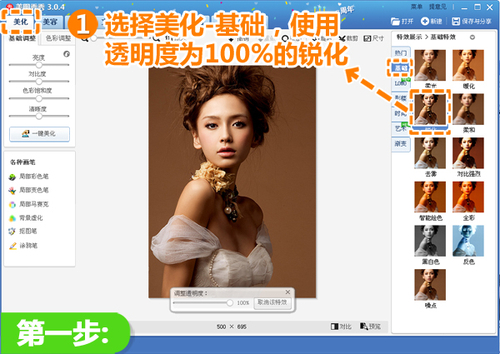
图2
2、继续在“美化”菜单下,选择“艺术”分类,使用透明度为70%的“素描”和70%的“写生素描”特效,进行特效叠加。
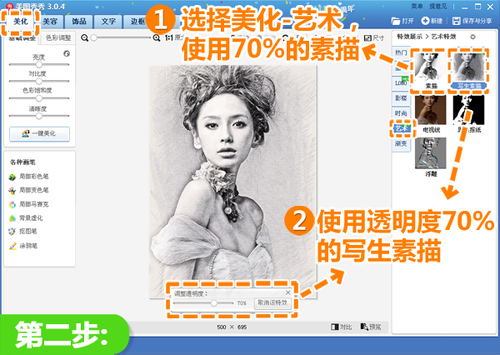
图3
3、最后选择“LOMO”分类,使用透明度为35%的“复古lomo”,然后再稍微提高照片的清晰度,这样就大功告成啦!

图4
再看看最终效果图:

图5
总结: “美图秀秀”的素描特效真的很好用哦,让我们不用求人就可以拥有素描画,而且做好的素描画摆在家里也很好看哦,快快打开你的“美图秀秀”开始制作吧!
以上是美图秀秀如何把照片变成素描画的全部内容,希望对大家有所帮助,感谢您对2345软件大全的支持,更多软件教程
请关注2345软件大全。






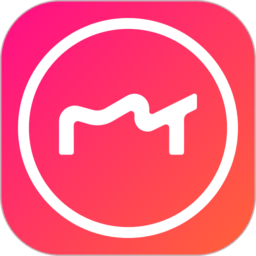





 相关攻略
相关攻略
 近期热点
近期热点
 最新攻略
最新攻略